通过调整侧挡板和末端挡板的位置,可以将各种尺寸的纸张装入宽型LCT。您可以按如下所示更改纸张尺寸。
![]()
检查纸张边缘是否与左侧对齐。
![]() 检查确保纸盘中的纸张未被使用,然后小心地拉出纸盘,直到停住为止。
检查确保纸盘中的纸张未被使用,然后小心地拉出纸盘,直到停住为止。
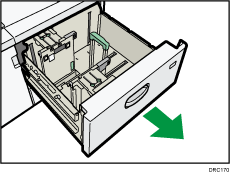
![]() 将已装入的纸张取出。
将已装入的纸张取出。
![]() 松开用于固定侧挡板的螺丝。
松开用于固定侧挡板的螺丝。
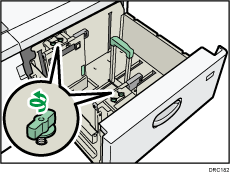
![]() 用手指抓住侧挡板底部的凹槽,然后向外滑动侧挡板。
用手指抓住侧挡板底部的凹槽,然后向外滑动侧挡板。
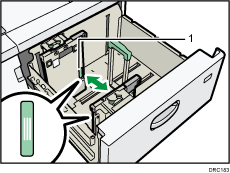
凹槽
![]() 在按住末端挡板释放按钮的同时,向外滑动末端挡板。
在按住末端挡板释放按钮的同时,向外滑动末端挡板。
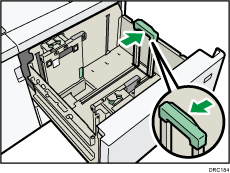
![]() 将纸张装入纸盘中,打印面朝上。
将纸张装入纸盘中,打印面朝上。
参考侧挡板底部的符号,装入高度约为5–10 mm(0.2–0.4英寸)的纸叠。
确保纸张放置于两侧的托板顶部。
紧靠左挡板放置纸张,并对齐纸张边缘。
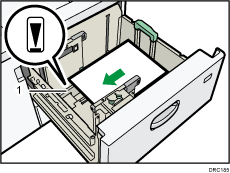
托板
![]() 用手指抓住侧挡板底部的凹槽,将侧挡板调整为纸张尺寸。
用手指抓住侧挡板底部的凹槽,将侧挡板调整为纸张尺寸。
紧靠内侧挡板底部的突出物放置纸张。确保纸张与侧挡板之间无空隙。
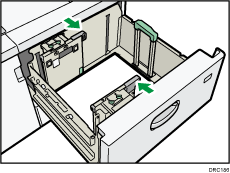
确认两个侧挡板顶端的刻度值位置基本相同。装入常规尺寸纸张时,请将侧挡板上的螺丝孔与纸张尺寸标记对齐。
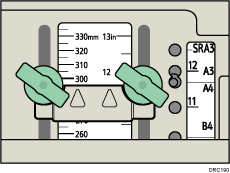
![]() 拖住内部侧挡板,然后将螺丝拧入内部侧挡板。
拖住内部侧挡板,然后将螺丝拧入内部侧挡板。
用同样的方式固定前部侧挡板。
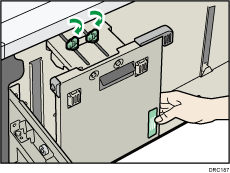
![]() 如有必要,装入更多纸张。
如有必要,装入更多纸张。
堆叠纸张的高度不要超过限制标记。
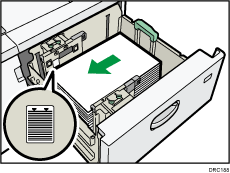
![]() 按住末端挡板的释放按钮时,轻轻地将末端挡板与装入的纸张对齐。
按住末端挡板的释放按钮时,轻轻地将末端挡板与装入的纸张对齐。
确保纸张与末端挡板之间无空隙。
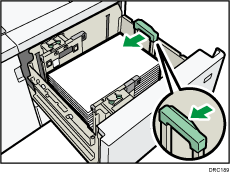
![]() 轻轻地将纸盘完全滑入。
轻轻地将纸盘完全滑入。
如果将纸盘推回原位时用力过大,纸张位置可能会改变,进而造成打印精度下降。
